Synchronisation d'un compte de téléphonie Ino CX et montée de fiches client
Connectez Ino CX et Lya pour gérer toute votre activité d’appels téléphoniques depuis un seul et même outil. Grâce à l’intégration d'Ino CX, l'historisation de vos appels sortants et entrants se fait dans Lya.
Afin de bénéficier de la synchronisation téléphonique, il convient de souscrire un abonnement INO. Contactez-nous pour savoir comment souscrire et le connecter à Lya. Vous devez impérativement passer par l'équipe Support de Lya afin d'effectuer la connexion.
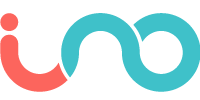
-
Connexion de Lya avec votre compte INO
En tant qu'abonné INO, vous pouvez connecter votre compte à Lya. Les appels sortants se font directement depuis Lya, et lors de la réception d'appels entrants, la fiche du Contact s'affiche en un clic.
Rendez-vous dans le menu Paramètres > Mails, Agenda&Téléphonie > Connexion Téléphonie
Etape 1 : Connexion au Maker Ino CX
Transmettez au préalable à l'équipe Support de Lya, le nom de domaine de votre compte Ino CX.
Au clic sur Ino CX, vous devez renseigner vos éléments de connexion.
- Cliquez sur Maker :
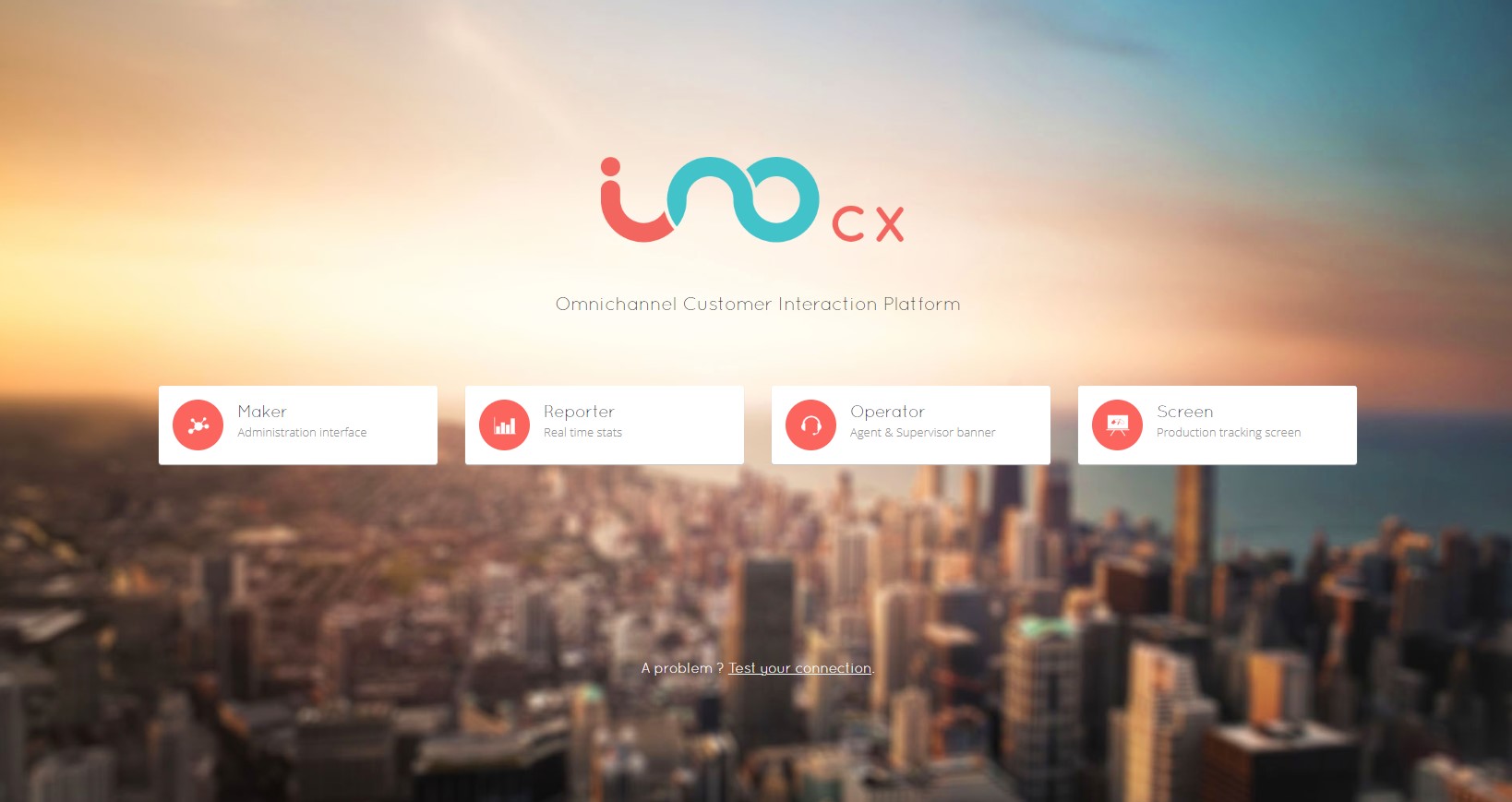
- Renseigner votre id et mot de passe :
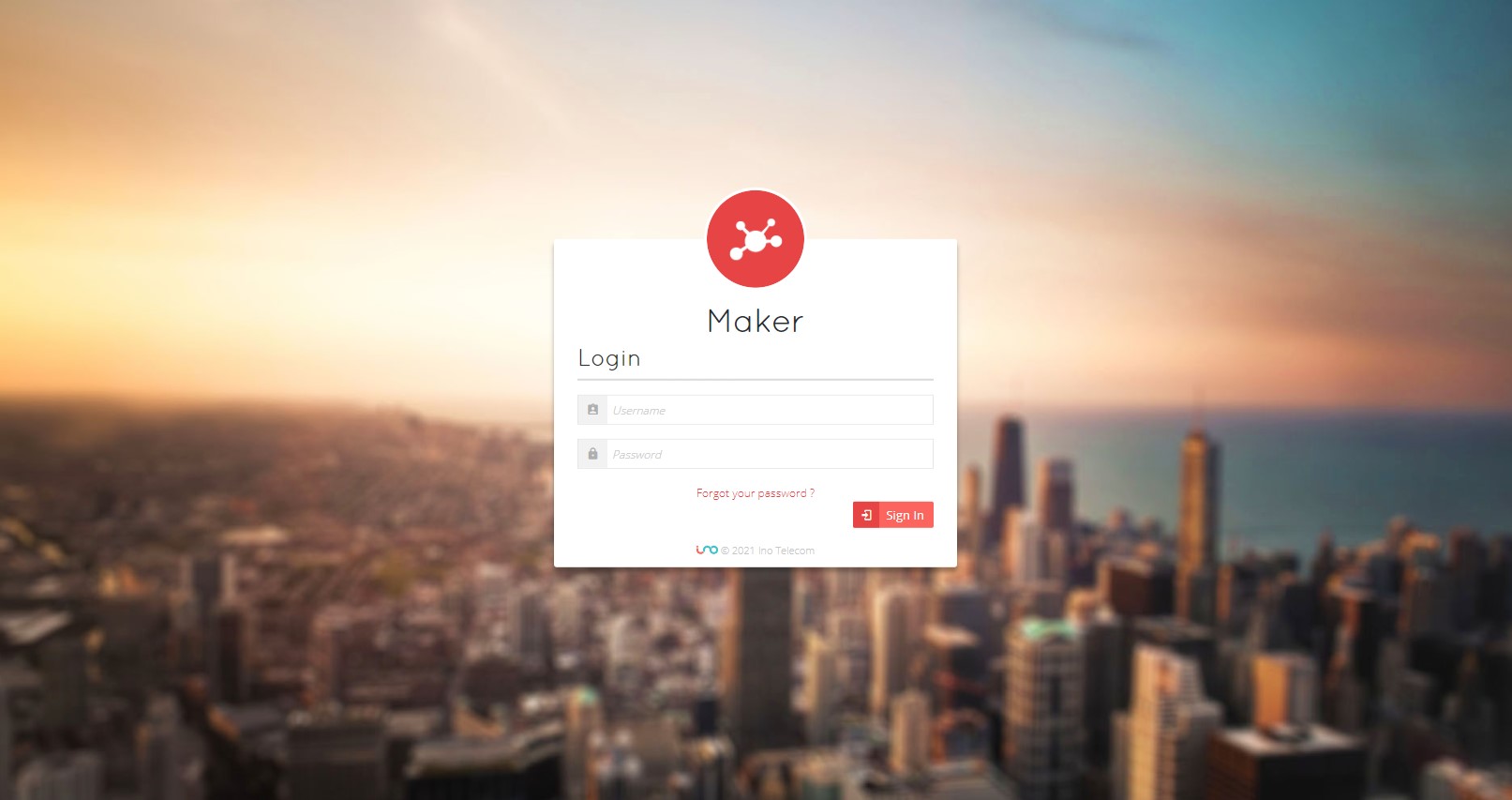
- Votre tableau de bord Ino CX s'affiche. Retournez sur Lya afin d'activer l'intégration
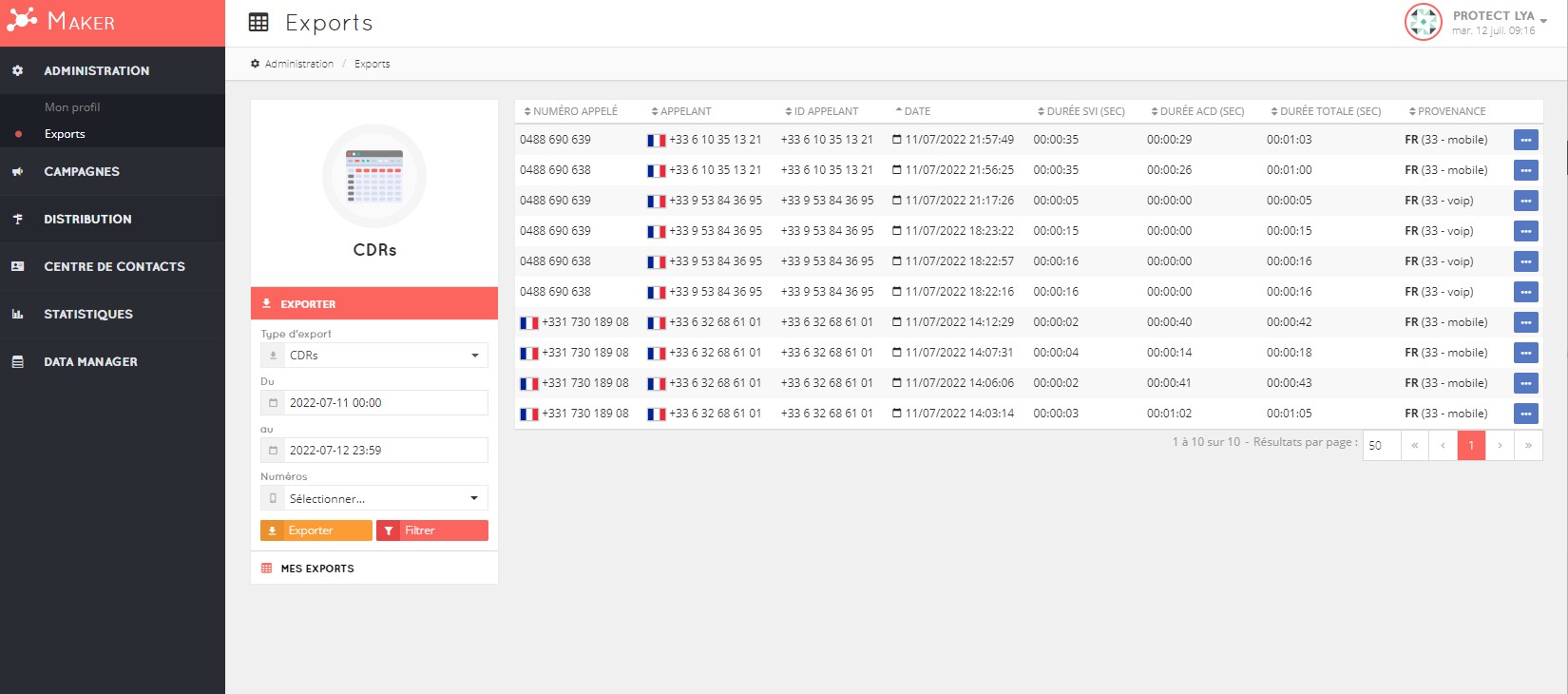
Etape 2 : Activer l'intégration Ino CX
- Cliquer sur le bouton
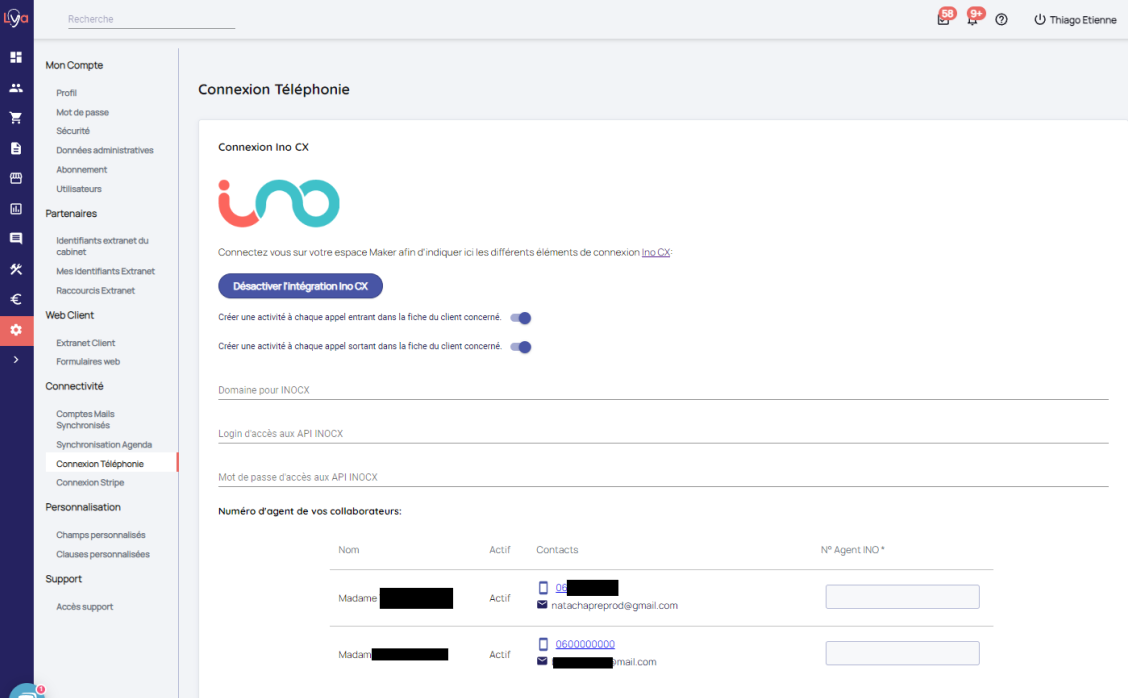
- Dans le champ Domaine pour Ino CX, renseigner le nom de domaine que vous trouvez sur la page Ino CX précédemment ouverte :
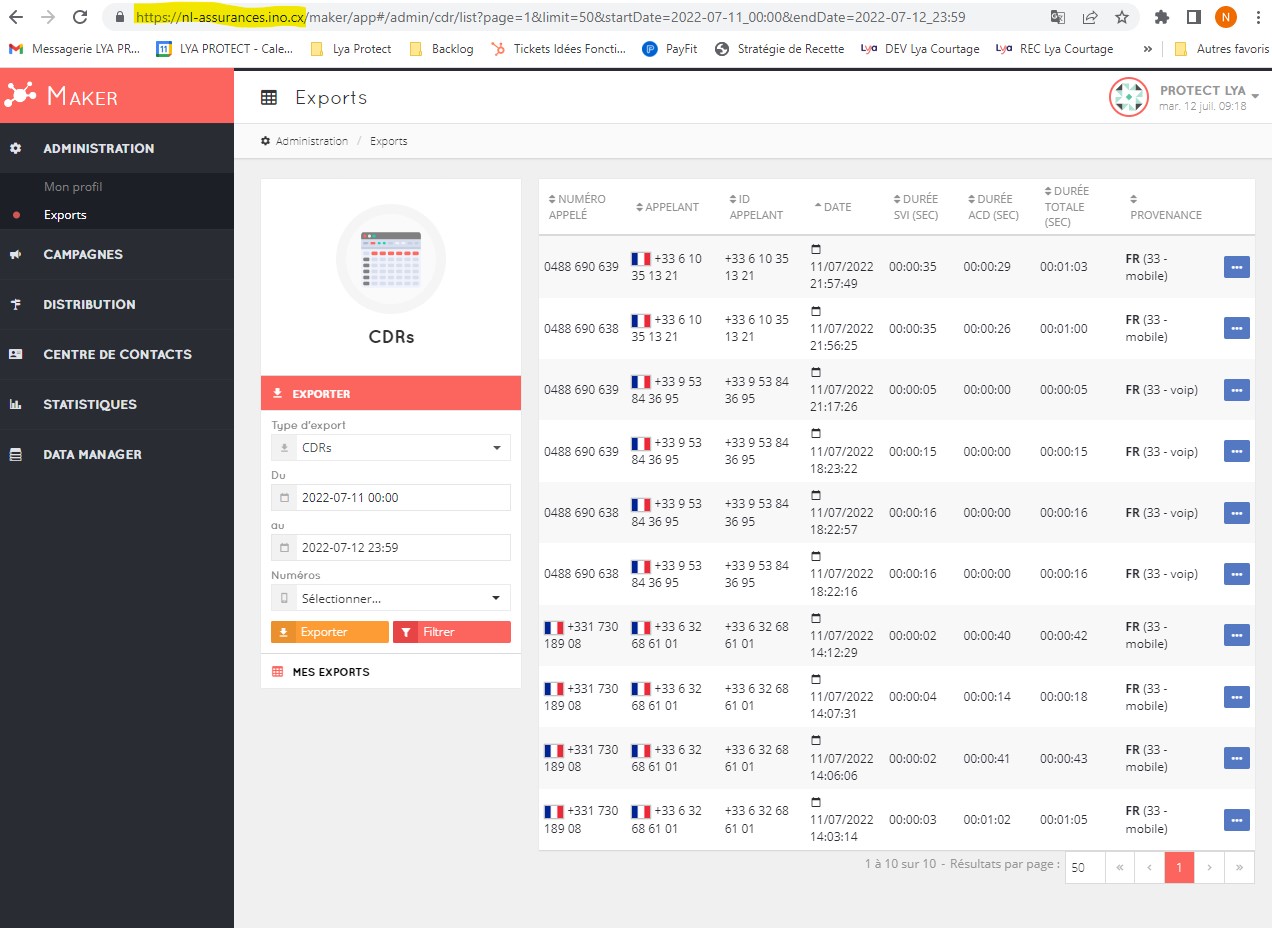
- Récupérer le login et mot de passe dans le menu DATA MANAGER > API :
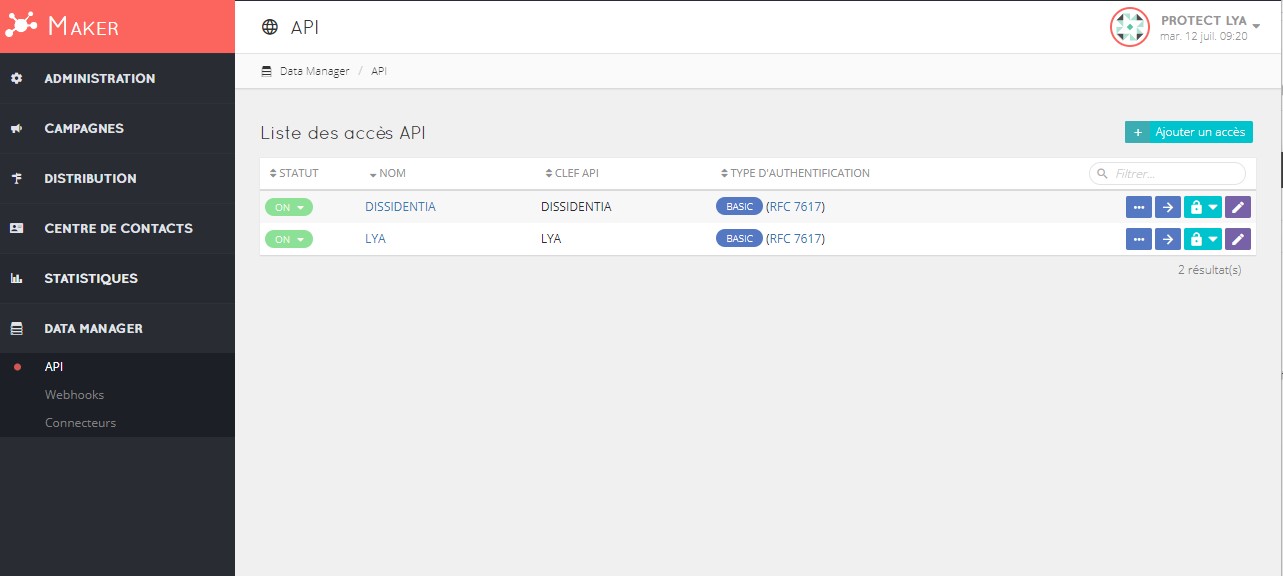
- Cliquez sur la flèche
 sur la ligne de votre compte :
sur la ligne de votre compte :
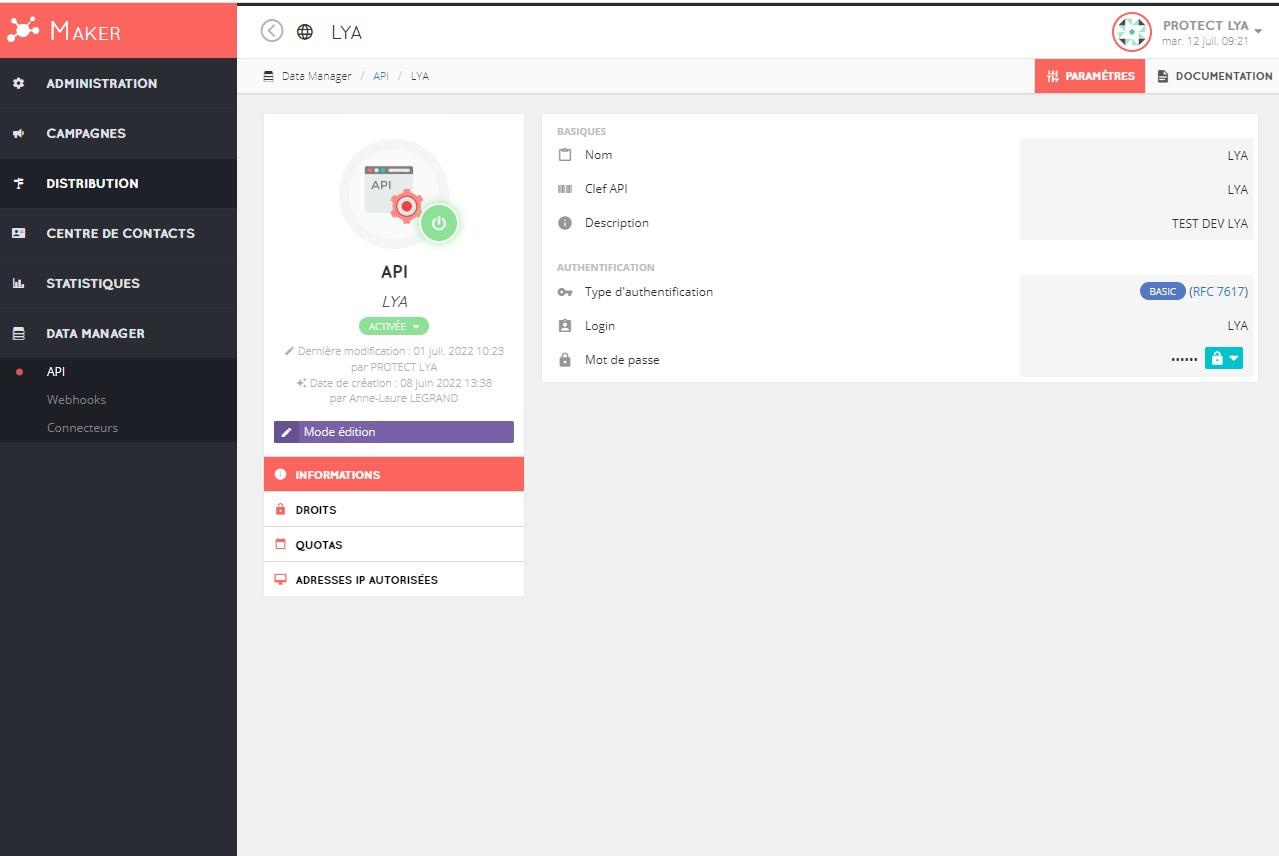
- Dans les champs Login d'accès aux API INOCX et Mot de passe aux API INOCX :
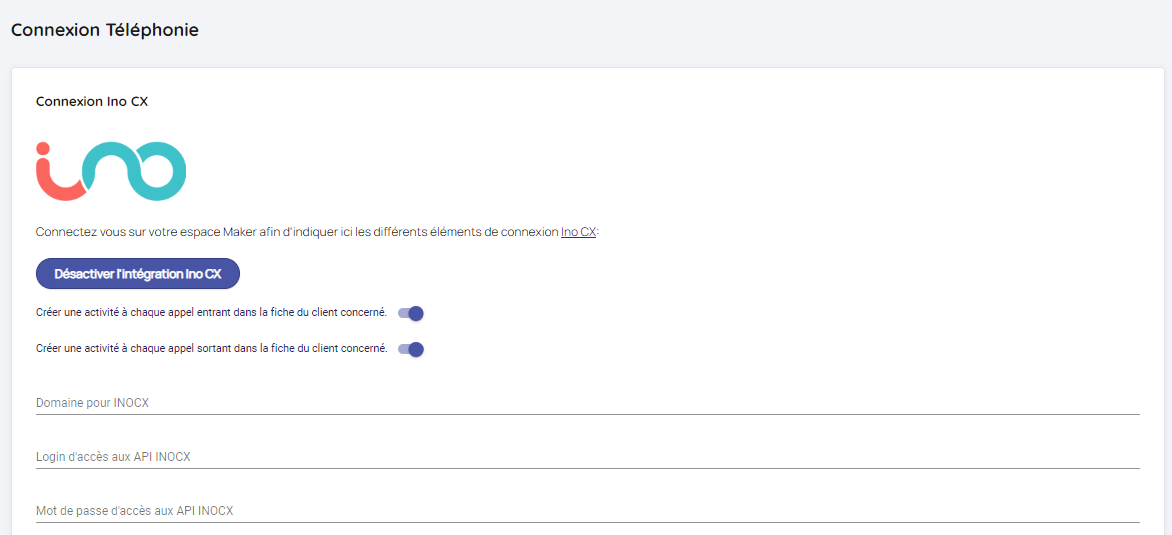
Etape 3 : Renseigner les numéros Agent INO
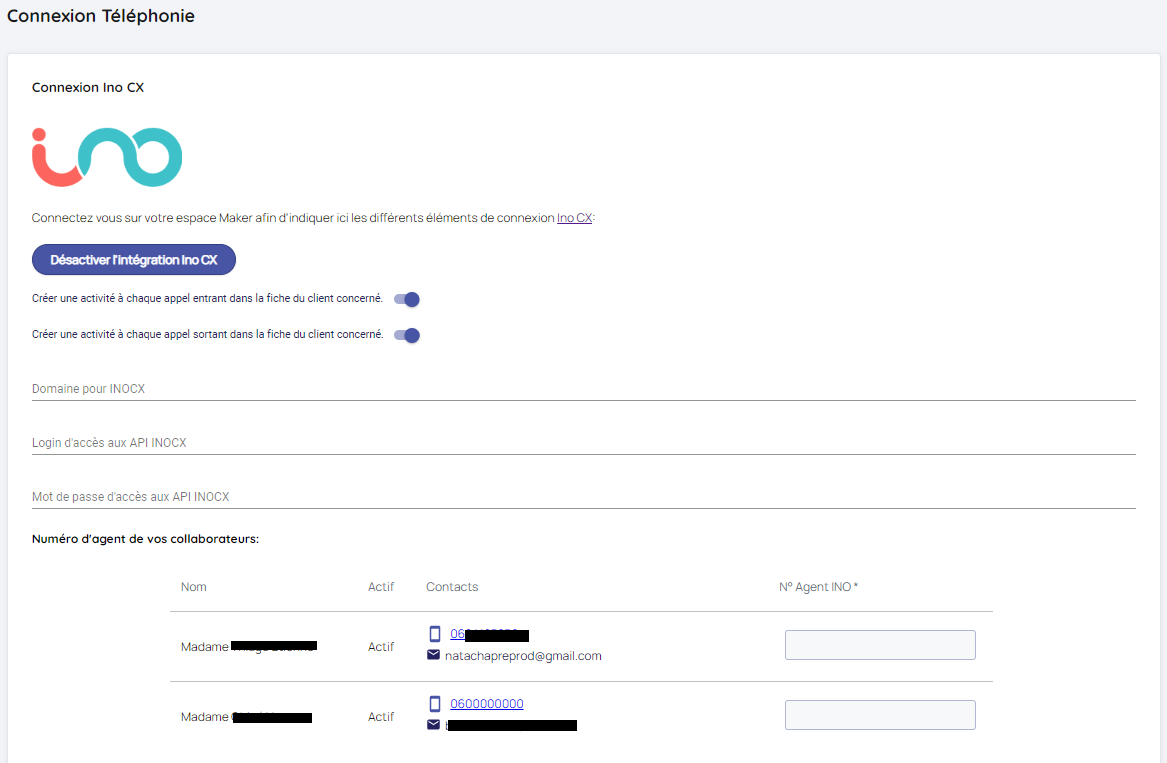
- Dans Ino CX > Menu Centre de contacts > Utilisateurs, récupérer les numéros d'agent :
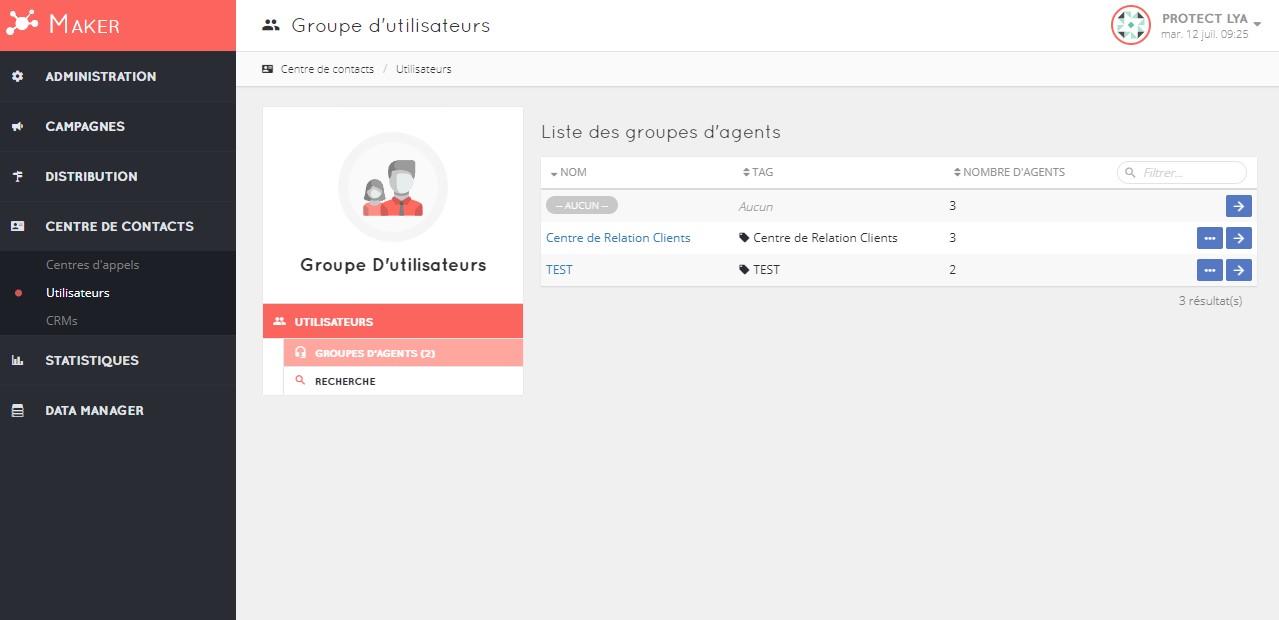
- Cliquez sur la flèche
 sur la ligne de l'agent souhaité :
sur la ligne de l'agent souhaité :
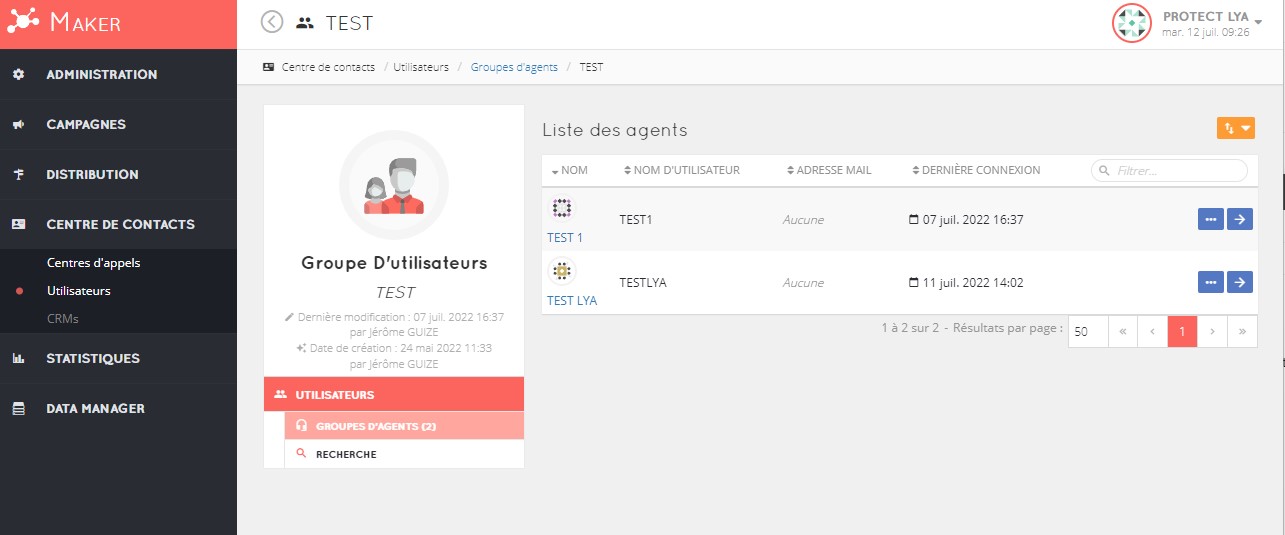
- Récupérer le numéro d'agent dans l'URL de la page :
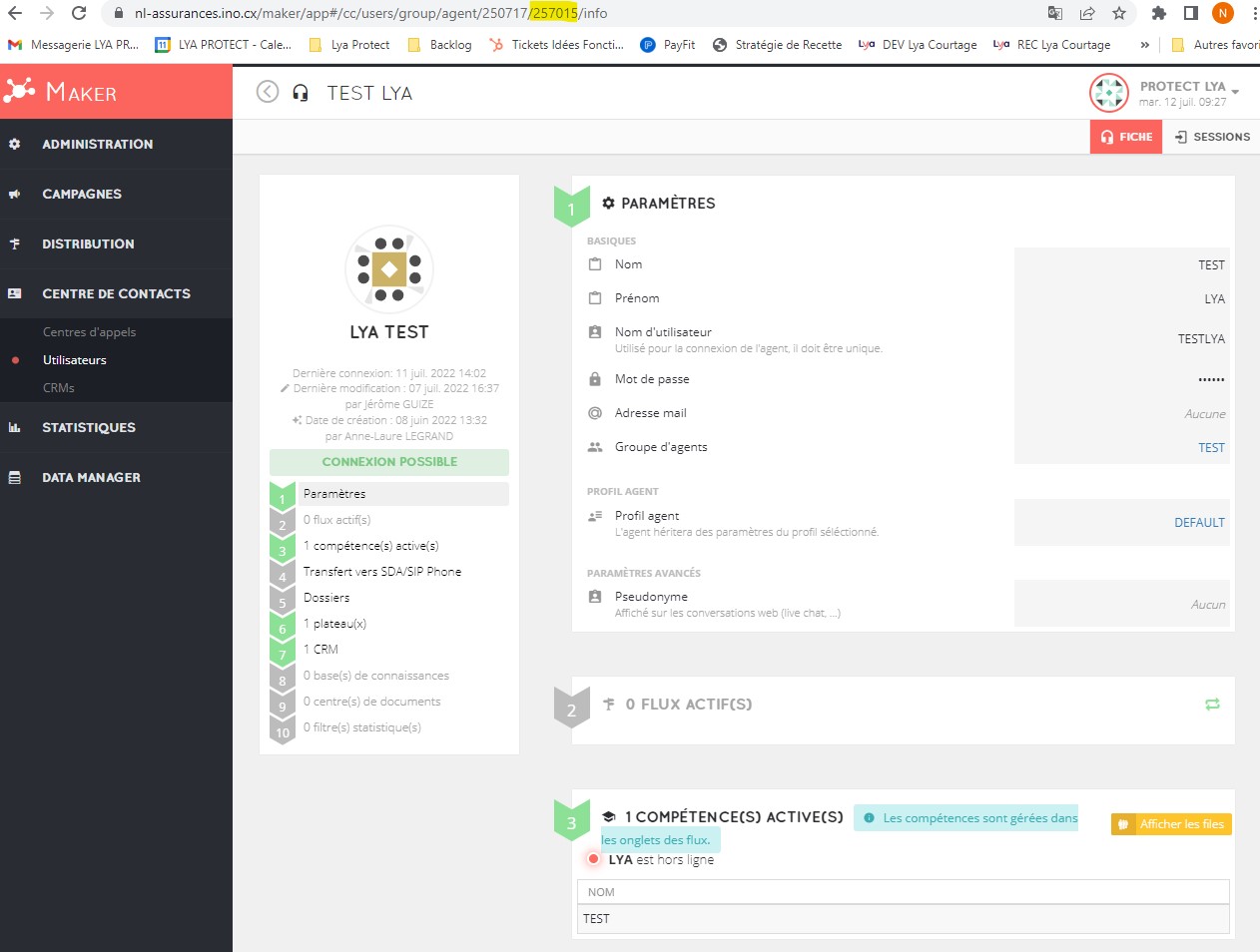
- Saisir ce numéro dans les paramétrages Lya sur la ligne de l'agent concerné. Effectuez la même opération pour chaque agent.
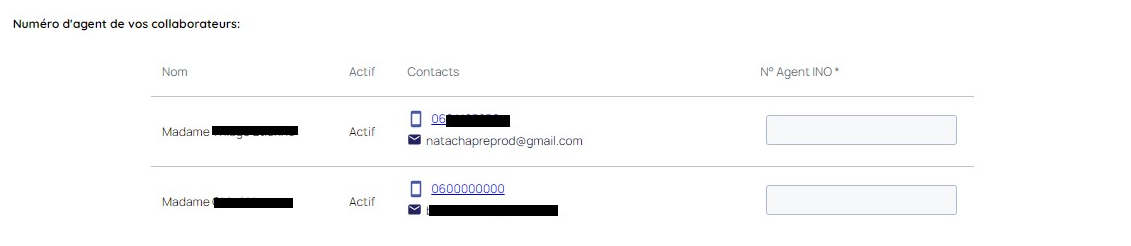
Etape 4 : Paramétrage de vos préférences pour l'historisation des appels
Vous pouvez choisir de créer automatiquement une activité de type Appels entrants ou Appels sortants dans la fiche du client concerné. Il vous suffit de faire votre choix en cochant les cases correspondantes.
A défaut, si vous ne souhaitez pas tracer les appels dans vos activités, vous pouvez décocher les cases. Attention, si vous voulez historiser un appel sortant ou entrant, vous devrez le faire manuellement en créant une activité depuis la fiche client.
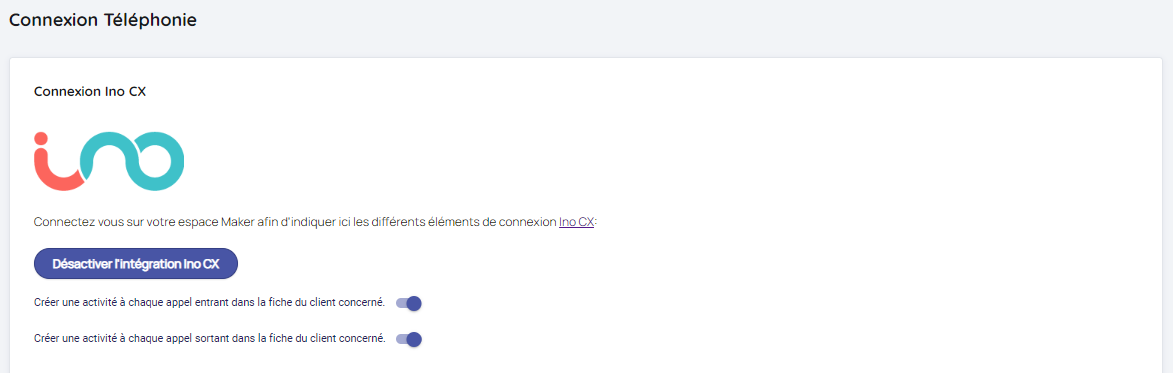
Retrouvez dans les informations sur l"historisation des appels dans les fiches client en cliquant ici.